電腦CPU過熱怎麼辦?從原因排查到散熱解法一次搞懂!
夏天到了,你的電腦是不是也開始「發燒」了?CPU過熱不僅會導致電腦卡頓、自動關機,長期高溫執行還會縮短硬體壽命,甚至直接燒壞核心元件!別擔心,這篇文章將帶你一步步排查CPU過熱的原因,並提供實用的解決方案。無論你是電腦小白還是DIY玩家,都能輕鬆應對。接下來,我們將從常見原因、解決方法、預防措施三個方面深入解析,讓你的電腦告別熱當,重返巔峰效能!
一、電腦CPU過熱的常見原因
CPU過熱不是無緣無故發生的,通常與散熱系統、使用環境或硬體老化有關。以下是幾個最常見的原因:
- 散熱器安裝不當:散熱器未貼合CPU、矽脂塗抹不均或老化,導致導熱效率下降。
- 風扇灰塵堆積:風扇轉速不足、卡灰塵,或完全停止運轉,都會讓熱量無法有效排出。

- 機殼通風不良:電腦擺放在密閉空間,或機殼內部線材雜亂,阻礙空氣流通,導致熱氣滯留。

- CPU超頻或高負載運作:長時間玩遊戲、剪輯影片或超頻,會讓CPU持續高溫,若散熱不足就容易過熱。

- 背景程式佔用過多資源:某些惡意軟體或未關閉的程式,可能讓CPU長期處於高負載狀態。

瞭解了CPU過熱的原因後,接下來我們就針對這些問題,一步步找出解決方案!
二、如何解決電腦CPU過熱的問題?
1.檢查並重新安裝散熱器
- 關機並拔掉電源,拆下散熱器。
- 用酒精棉片清理CPU和散熱器底部的舊矽脂。
- 重新塗抹適量導熱矽脂(建議使用高導熱係數的產品)。
- 均勻壓緊散熱器,確保與CPU完全接觸。

2.清理灰塵,檢查風扇運轉
- 使用壓縮空氣罐或軟毛刷清理散熱風扇、散熱片及機箱內部灰塵。
- 檢查風扇是否正常運轉,若轉速異常或停轉,需更換新風扇。
- 可考慮加裝機箱風扇,改善整體散熱環境。

3.最佳化機箱風道
- 確保機箱前後、上下風扇安裝正確(前進風、後排風)。
- 避免線材雜亂阻塞風道,可使用束線帶整理。
- 若機箱散熱極差,可考慮更換散熱更好的機箱(如網孔面板設計)。

4.降低CPU負載與避免超頻
- 開啟工作管理員(Ctrl+Shift+Esc),檢查是否有異常佔用CPU的程式並關閉。
- 若超頻導致過熱,可進入BIOS恢復預設頻率。
- 必要時可將電源模式調整為「最佳電源效率」以降低CPU效能。
三、如何避免電腦CPU過熱?
- 定期清潔電腦:每3-6個月清理一次內部灰塵,保持散熱系統暢通。
- 監控CPU溫度:安裝硬體監測軟體(如HWMonitor、Core Temp),隨時掌握溫度變化。
- 避免長時間滿載執行:適度休息,避免連續數小時高負載工作。
- 選擇高效散熱方案:若常玩遊戲或渲染,可升級塔式散熱器或水冷系統。
- 保持良好使用習慣:關閉不必要的背景程式,避免機箱緊貼牆壁或雜物堆放。
萬一電腦因過熱當機,導致重要影片檔案損壞怎麼辦?別急,接下來推薦一款超強影片修復工具!
四、同場加映!如何修復由於電腦故障受損的影片?
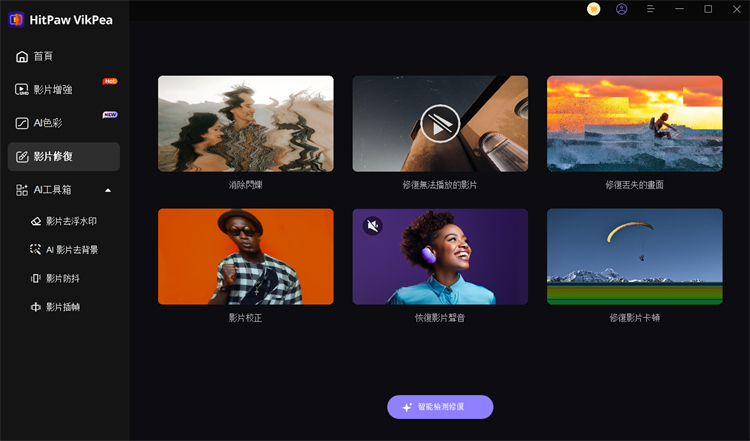
當電腦因過熱當機,可能導致影片檔案損壞、畫質模糊,甚至無法播放。這時可以使用 HitPaw VikPea,這款AI影片修復工具能輕鬆解決各種影片問題。
- 智慧降噪無損畫質:自動消除影片雜訊和壓縮痕跡,恢復被LINE或社交平臺壓縮的模糊畫質。
- 4K超清細節增強:將低解析度影片智慧提升至4K/8K,強化動畫、文字等細節。
- AI人像精修最佳化:針對臉部模糊的影片,自動增強人臉細節、修復臉部瑕疵。
- 黑白影片智慧上色:自動識別場景,為黑白老影片新增自然色彩。
- 損壞影片修復:可修復因電腦當機、儲存錯誤導致的影片損毀。
- 跨平臺相容性強:支援Windows 10/11及macOS 10.15以上系統。
操作方法:
- 下載並安裝 HitPaw VikPea。
- 進入「影片修復」模式,點選「修復無法播放的影片」模型。
- 匯入影片後,點選「開始修復」,即可自動進行修復。
總結
CPU過熱不是小問題,長期忽視可能導致硬體損壞。透過本文的排查與CPU過熱解決方法,你可以有效降溫,延長電腦壽命。如果不幸因電腦CPU過熱導致影片損壞,別忘了試試HitPaw VikPea,讓你的珍貴影片完美重現!立即行動~檢查你的電腦散熱狀況,必要時清理風扇或更換散熱膏,讓電腦不再「發燒」!
















分享文章至:
選擇產品評分:
Joshua
HitPaw 特邀主編
熱衷於分享3C及各類軟體資訊,希望能夠透過撰寫文章,幫助大家瞭解更多影像處理的技巧和相關的AI資訊。
檢視所有文章留言
為HitPaw留下您的寶貴意見/點評